Како проверити интегритет датотека игре на Стеам-у
Мисцелланеа / / November 28, 2021
Стеам је преферирани избор за играче када је у питању истраживање и преузимање онлајн игара. Нема већих техничких грешака на платформи, али мањи проблеми се појављују с времена на време као што су Стеам игре које се руше или не раде исправно. Такве грешке се обично јављају због оштећених кеш датотека. Овде је провери интегритет функција је згодна. Прочитајте овај водич до краја да бисте сазнали како да проверите интегритет датотека игре на Стеам-у.
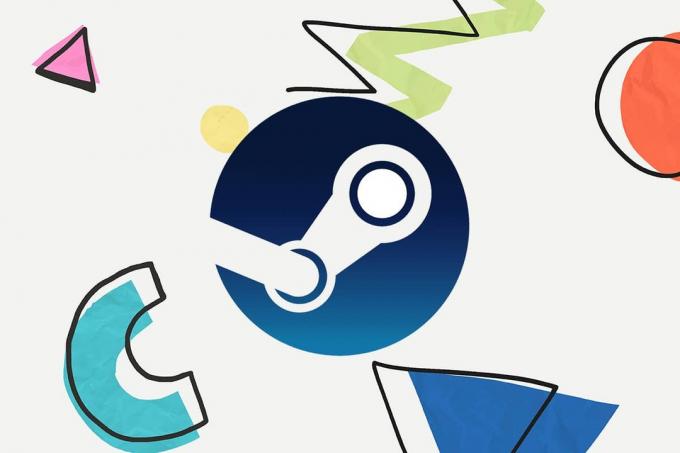
Садржај
- Како проверити интегритет датотека игре на Стеам-у
- Како сачувати податке игре.
- Како проверити интегритет датотека игре на Стеам-у
Како проверити интегритет датотека игре на Стеам-у
Некада, играчи нису могли да напусте своје игре између. Да јесу, на крају би изгубили податке о игрици и постигнути напредак. На срећу, то више није брига јер данашње невероватне платформе за дистрибуцију игара, попут Стеам-а, омогућавају корисницима да сачувати и чак, Пауза њихове текуће игре. Дакле, сада можете да уђете или изађете из игре када вам одговара. Можете га преузети кликом овде.
Нажалост, нећете моћи да сачувате напредак игре ако се датотеке игре оштете. Можете да проверите интегритет датотека игара на Стеам-у да бисте идентификовали недостајуће или оштећене датотеке игара. Стеам платформа се преусмерава на Стеамаппс фолдер да темељно скенира фајлове игара, у поређењу са аутентичним фајловима игара. Ако Стеам пронађе грешке, аутоматски решава ове грешке или преузима датотеке које недостају или су оштећене. На овај начин се враћају датотеке игре и избегавају се даљи проблеми.
Штавише, провера датотека игре ће се показати корисним док поново инсталирате овај програм. Поновно инсталирање Стеам-а значило би брисање свих игара инсталираних на вашем рачунару преко Стеам Сторе-а. Међутим, ако проверите интегритет датотека игре, Стеам ће проћи кроз директоријум и регистровати игру као функционалну и приступачну.
Како сачувати податке игре
Пре него што наставите да проверавате интегритет датотека игре на Стеам-у, морате да се уверите да су датотеке игара са вашег рачунара такође ускладиштене у фасцикли игара у апликацији Стеам. Ако то већ нисте урадили, ево како то можете да урадите на свом Виндовс 10 рачунару:
1. Иди на Ц: > Програм Филес (к86) > Стеам, као што је приказано.
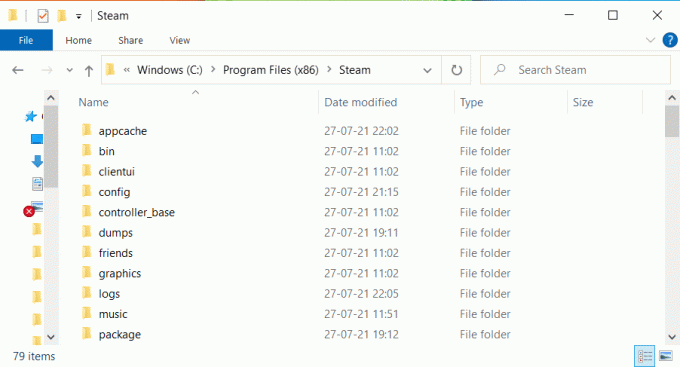
2. Отвори Стеамаппс фолдер двоструким кликом на њега.
3. Изаберите све датотеке игре притиском на Цтрл + А тастери заједно. Затим притисните Цтрл + Ц тастери да копирате ове датотеке из фасцикле под насловом заједнички,
4. Покрените Стеам апликацију и идите на Фасцикла за игре.
5. Притисните Тастери Цтрл + В заједно да бисте налепили копиране датотеке.
Такође прочитајте:Поправите грешку Стеам Цоррупт Диск на Виндовс 10
Како проверити интегритет датотека игре на Стеам-у
Пратите дате кораке да бисте то урадили:
1. Покрените Стеам апликацију на вашем систему и пребаците се на Библиотека таб са врха.
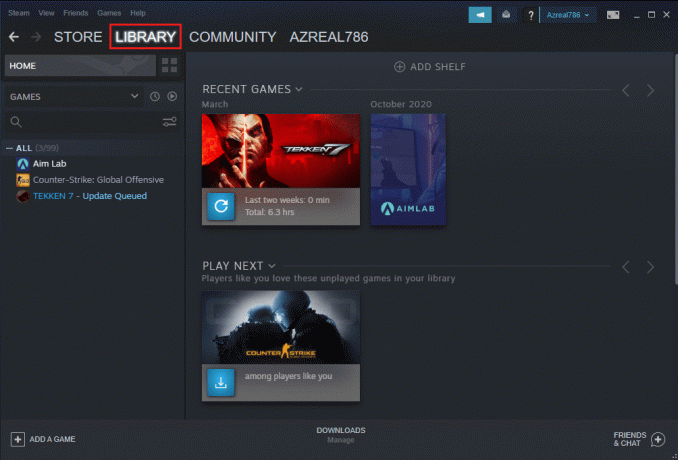
2. У оквиру Библиотека игара видећете листу свих ваших игара. Лоцирајте игра желите да проверите. Кликните десним тастером миша на њега да бисте отворили Својства, као што је приказано.
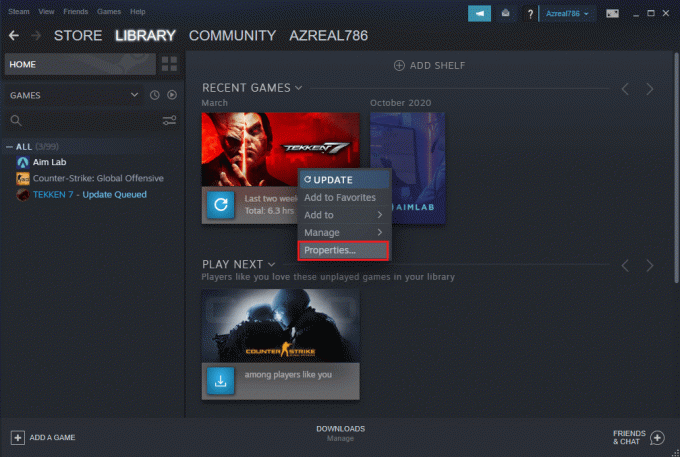
3. Пребаците се на Локалне датотеке картица са својствима у игрици.
4. Ево, кликните на Проверите интегритет датотека игре дугме, као што је приказано испод.

5. Чекати да Стеам провери интегритет датотека ваше игре.
Препоручено:
- 5 начина да решите проблем Стеам мисли да игра ради
- Како да стримујете Оригин Гамес преко Стреам-а
- Како погледати скривене игре на Стеам-у
- Како да поправите грешку при ДХЦП тражењу у Цхромебоок-у
Надамо се да је овај брзи водич о томе како да проверите интегритет датотека игара на Стеам-у био од помоћи и да сте успели да решите проблем. Ако имате било каква питања или сугестије у вези са овим чланком, слободно их оставите у одељку за коментаре.



